ArcGIS 10.2安装与破解步骤(ArcGIS_Desktop+ArcEngine+ArcServer 注意:ArcGIS_Desktop要首先安装)
二、ArcGIS Desktop 10.2安装与破解步骤
鉴于大家经常遇到ArcGIS安装失败的问题,现在分以下几个步骤说明ArcGIS的安装破解教程(商业用途请支持正版),分享一下成功安装的经验。
第一步:下载安装包
请在以下地址分别下载原版安装光盘、破解文件和汉化包。
ArcGIS_Desktop_102_134924原版安装光盘:
http://pan.baidu.com/s/1nuB58DV
ArcGIS_Desktop_102_134924 破解文件:
http://pan.baidu.com/s/1boWOJP9
ArcGIS_Desktop_102_134924 汉化包:
http://pan.baidu.com/s/1eRCzNr0
第二步:安装License Manager并破解
直接解压或用虚拟光驱软件打开ISO原版安装光盘文件(Win10中可以直接双击打开),然后双击“ESRI.exe”文件,如下图所示。
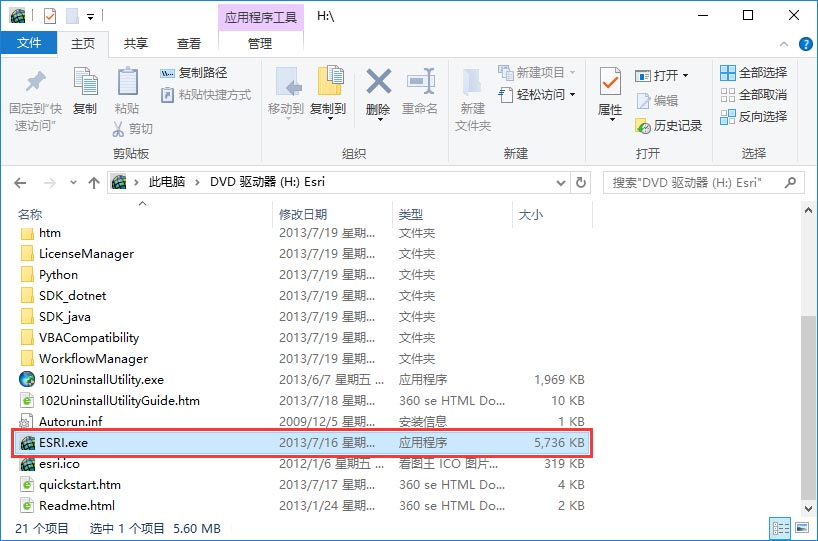
进入ArcGIS安装界面之后,点击“Setup”安装ArcGIS License Manager项,如下图所示。
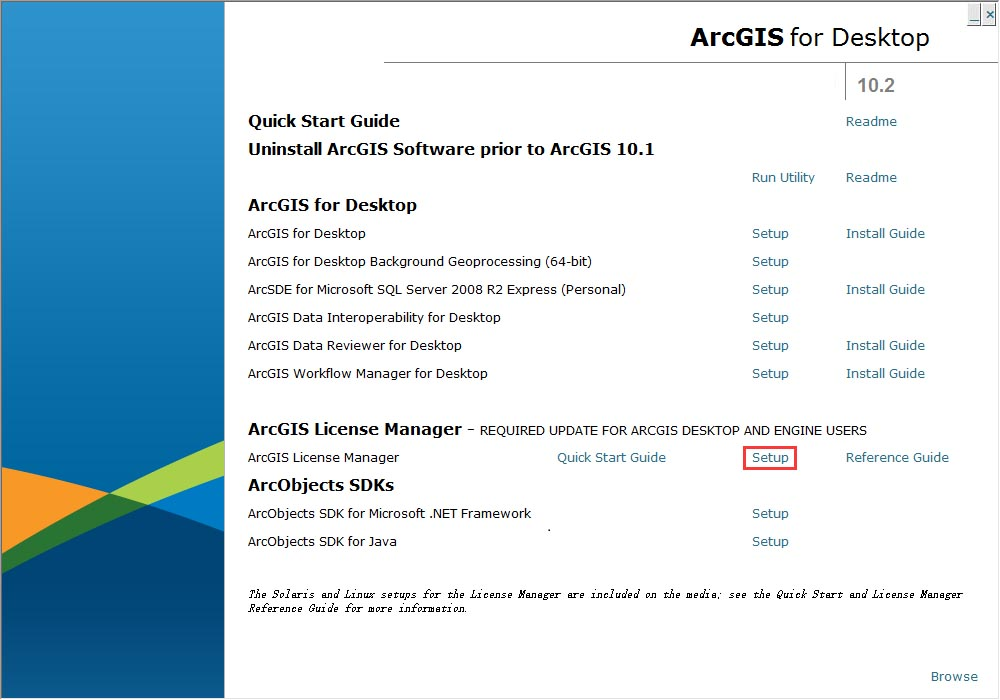
在弹出的安装向导中一直点击“Next”安钮进行ArcGIS License Manager安装,如下图所示。
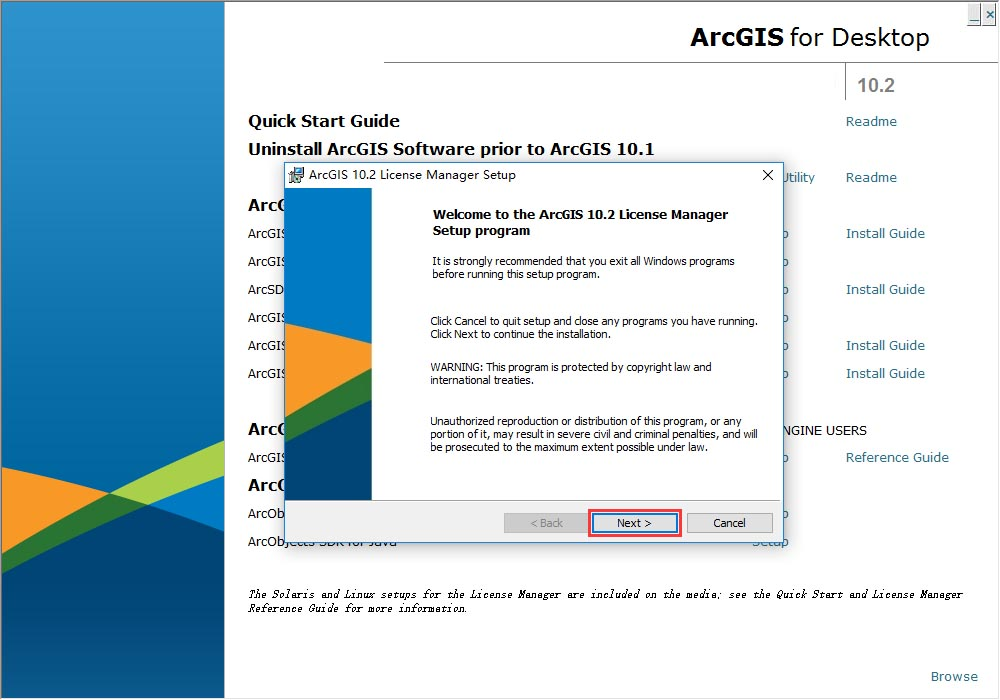
安装完成之后,点击“Stop”停止运行许可服务,如下图所示。
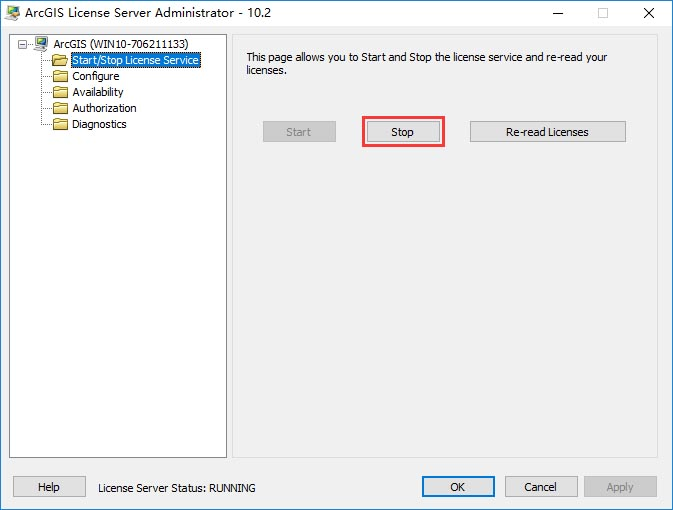
复制破解文件中的“ARCGIS.exe”和“service.txt”文件,如下图所示。
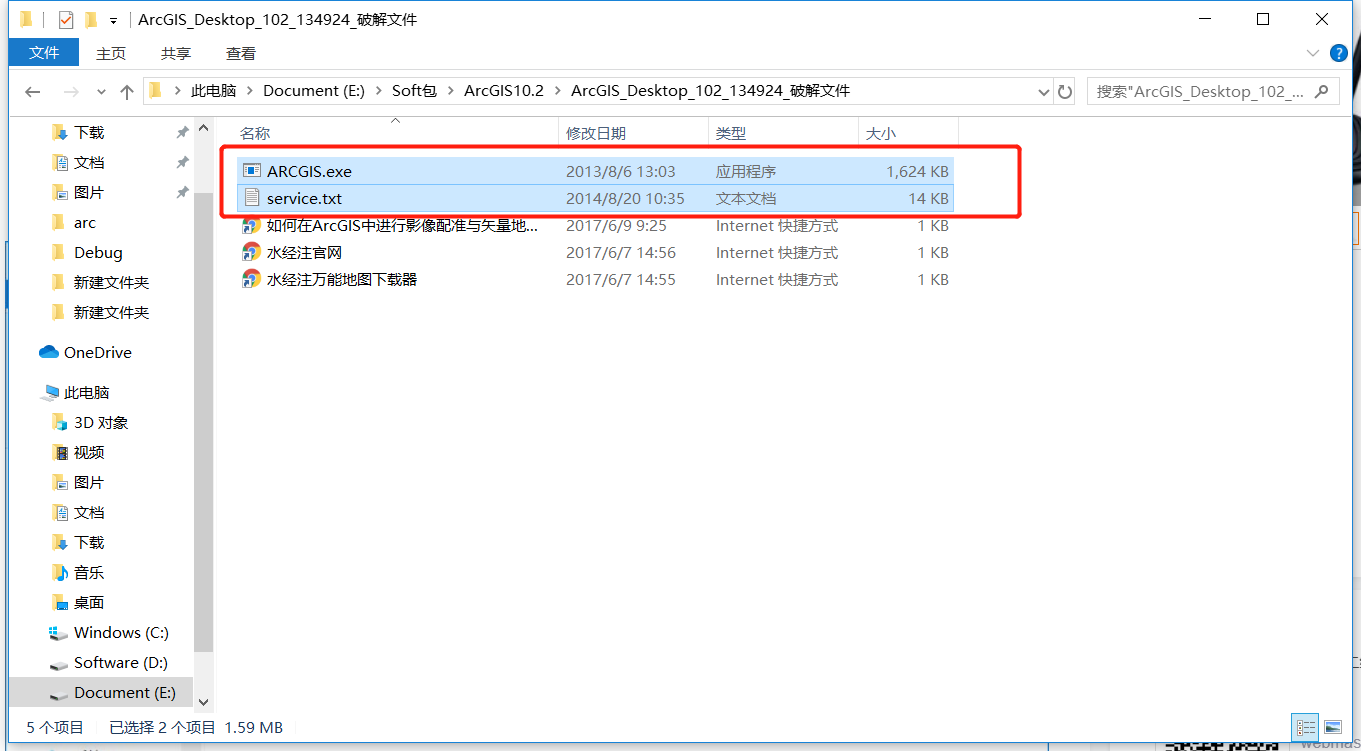
将“ARCGIS.exe”和“service.txt”文件粘贴替换到ArcGIS安装目录的“License10.2\bin”路径下,如下图所示。
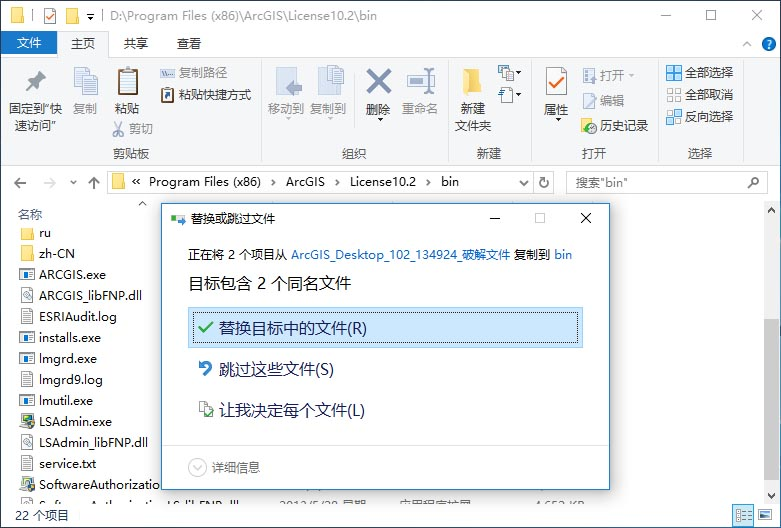
从菜单中点击“License Server Administrator”或双击安装目录中的“LSAdmin.exe”,如下图所示。
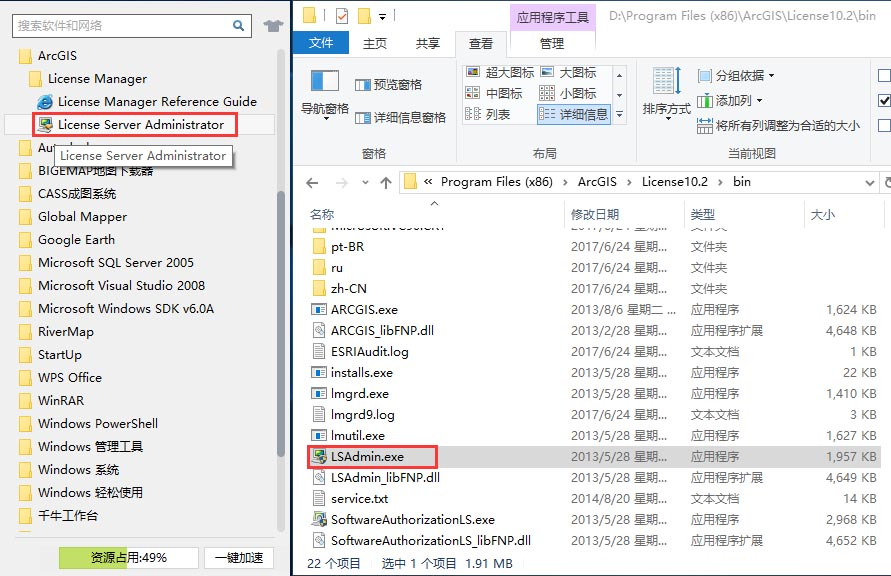
点击“启动”按钮重新启动刚才停止的许可服务,如下图所示。
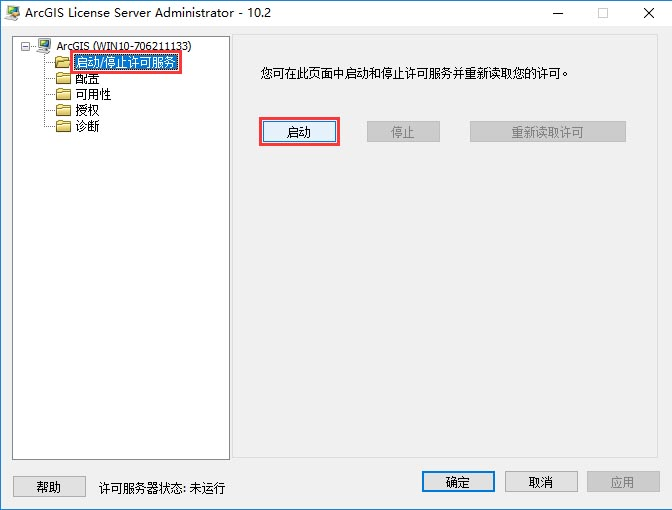
点击“确定”按钮完成许可的安装与破解。
第三步:安装 ArcGIS Desktop 10.2
在安装界面中点击“Setup”安装ArcGIS for Desktop项,如下图所示。
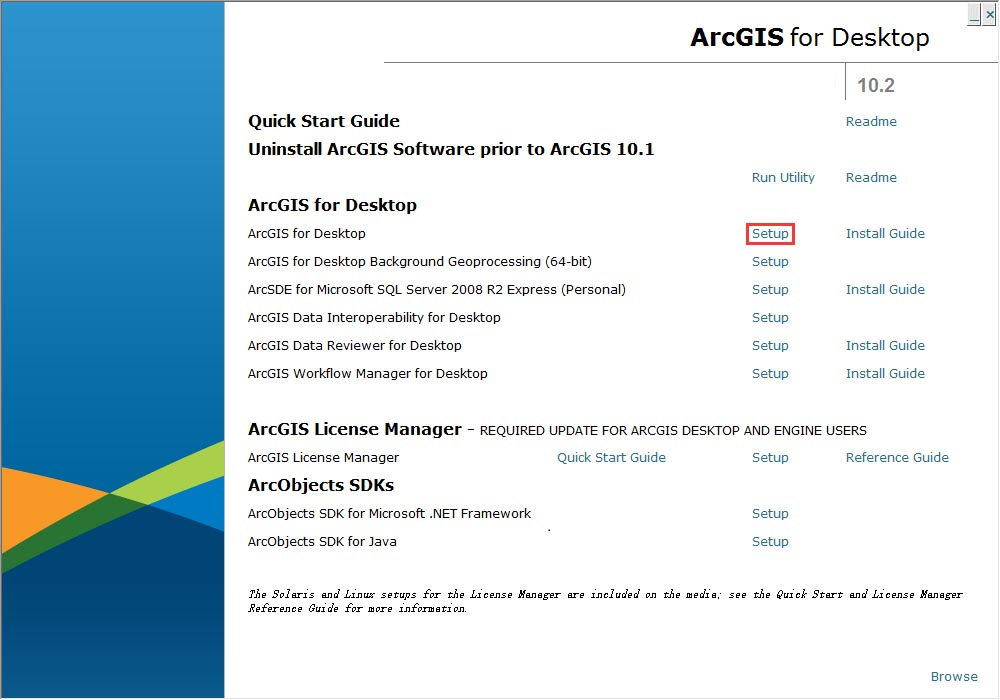
在弹出的安装向导中一直点击“Next”安钮进行ArcGIS 10.2安装,如下图所示。
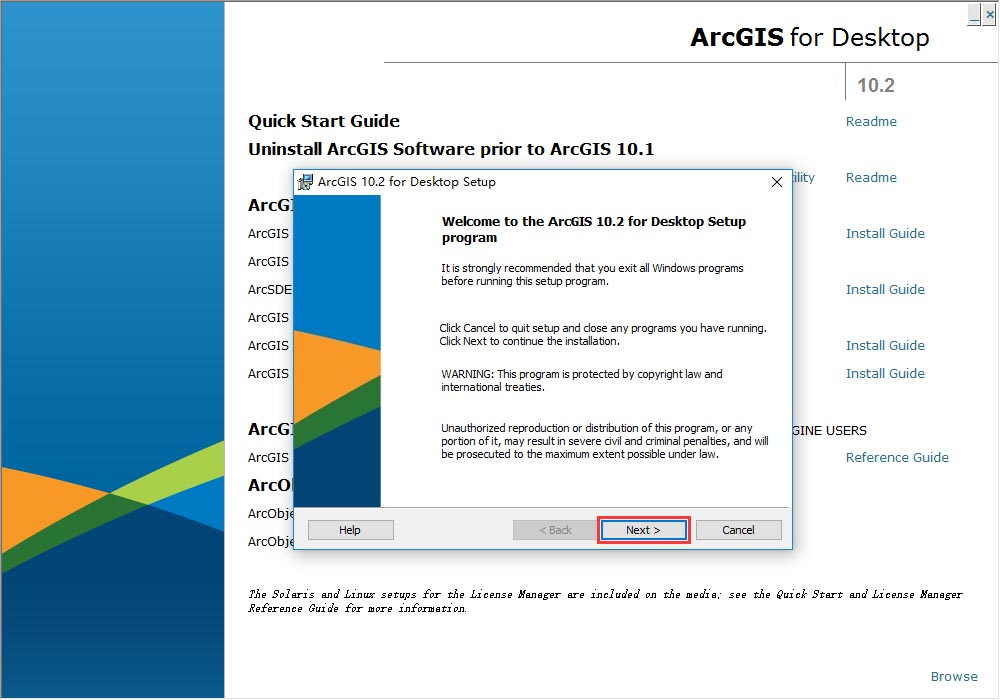
安装完成之后,在弹出的对话框中选择“Advanced (ArcInfo) Concurrent Use”项并点击“OK”按钮,如下图所示。
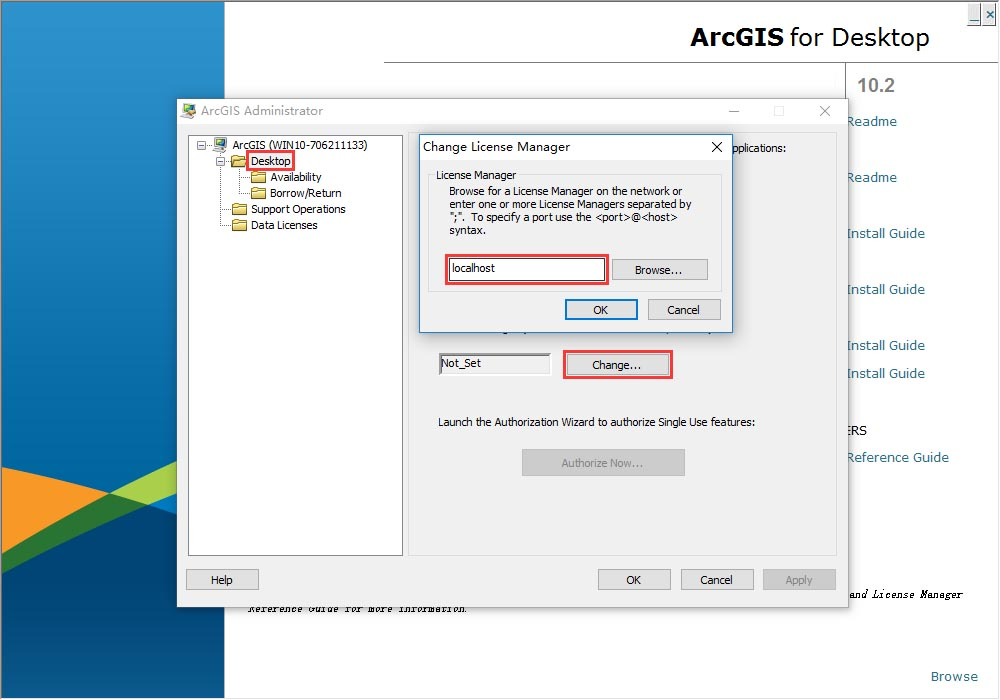
在弹出的对话框中点击“Change”按钮,然后将“Not_Set”改成“localhost”,如下图所示。
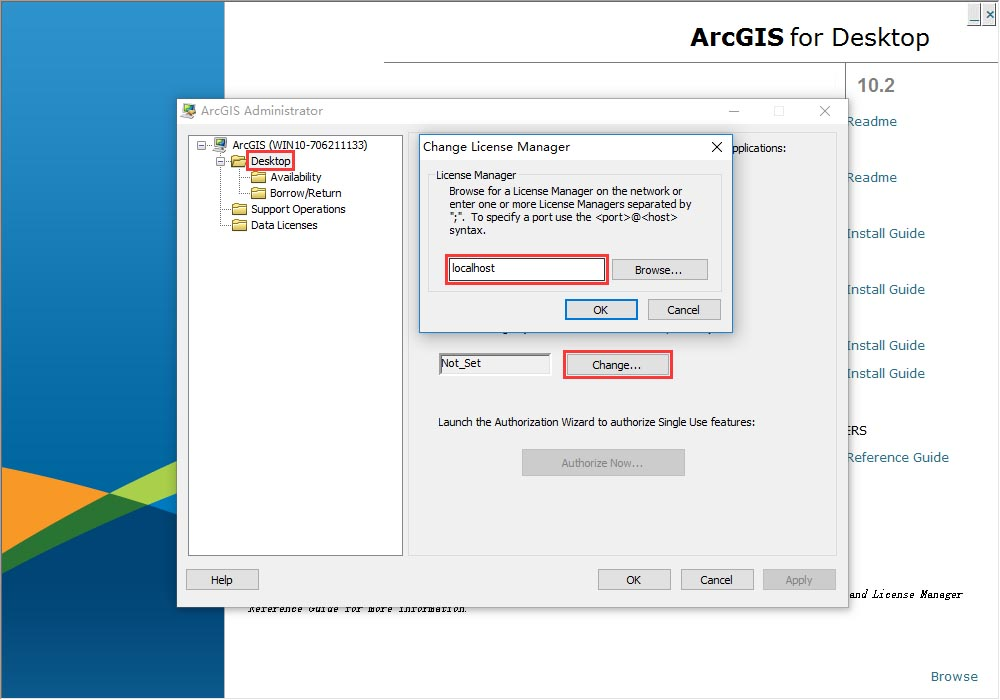
点击“Availability”可以看出软件已授权成功,如下图所示。
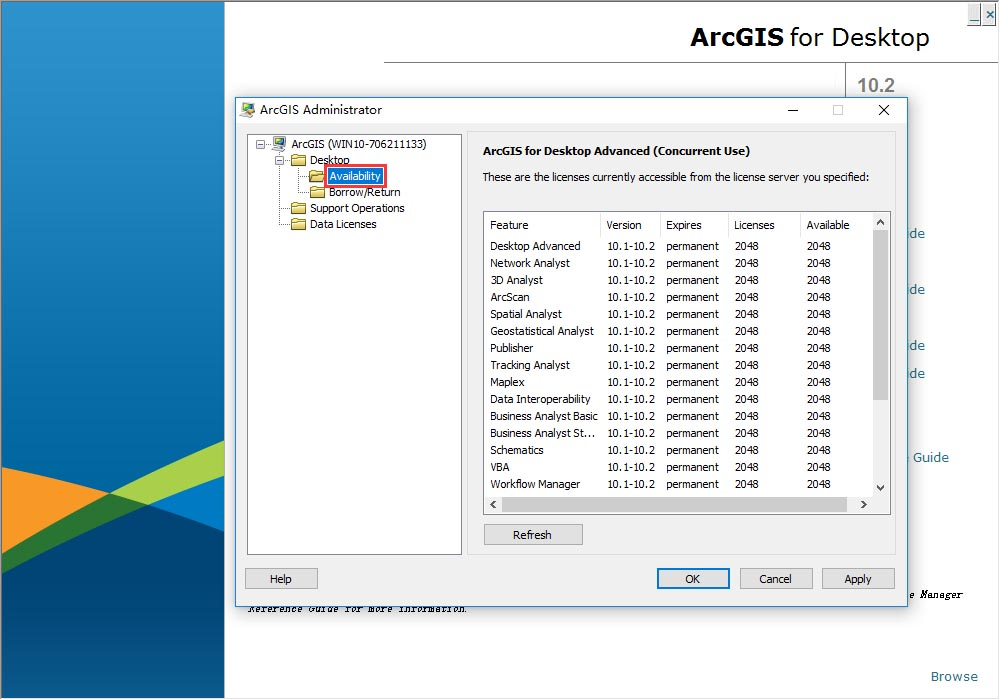
第四步:安装汉化包(可选)
如果需要汉化ArcGIS10.2,请点击汉化包目录中的“DesktopChinese_CN.msi”安装汉化包,如下图所示。
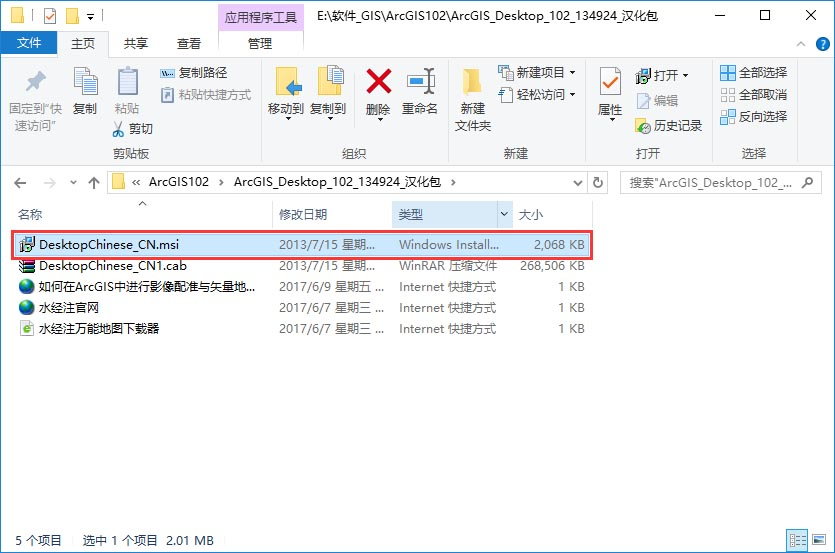
安装完成之后,启动ArcMap软件即可正常使用,如下图所示。
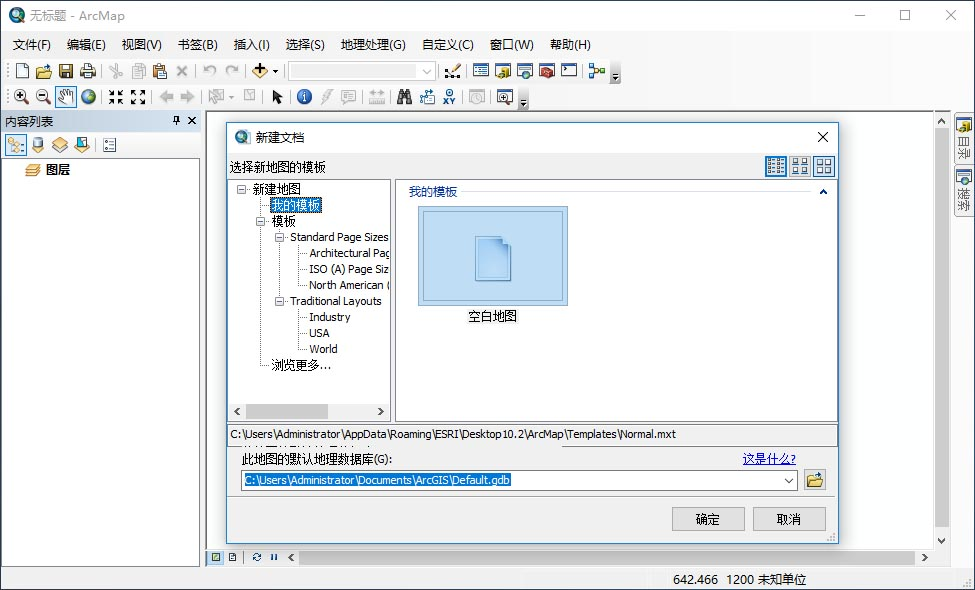
至此,ArcGIS10.2的安装与破解已全部完成。
----------------------------------------------------------------------------------------------------------------------------------------------------------------------------------------------------------------------------------------------------------------------------------------
-
Arcgis Engine10.2安装包
-
win7
方法/步骤
-
首先,打开打开arcgis许可管理器License Manager,将许可停止(前提是在电脑已经安装arcmap后)。
-
然后,打开安装包,双击ESRI.exe
-
然后,先安装Arcgis Engine,一直点击下一步就行。
-
Arcgis Engine安装完成后,再安装SDK for .NET 。
-
安装完成后,点击完成就进入了配置窗口,这时打开许可管理器,并启动许可管理器。
-
然后,选择Arcgis Engine浮动版,再勾选立即定义一个许可管理器,输入:localhost
点击确定。
-
最后,Arcgis Engine10.2安装完成。
----------------------------------------------------------------------------------------------------------------------------------------------------------------------------------------------------------------------------------------------------------------------------------------
(1)ArcGIS Server10.2 安装文件。
(2)ArcGIS Server10.2 授权文件。
1.我的arcgis server 是安装在用户名为Administrator账户下的。首先需要激活win10下的该账户,在【开始】菜单下找到cmd 右击选择【以管理员身份运行】,在命令行下输入net user administrator /active:yes
2.设置Administrator用户的登录密码。右击【此电脑】-【管理】-【本地用户和组】-【用户】 右击选择Administrator 设置密码。
3.将iso文件解压到指定文件夹,双击ESRI.exe文件, 单击ArcGIS for Server 的Setup
4.安装过程中一直选择下一步,我是安装在默认的路径下的。在这一步的说明账户名称和密码时,请与前面设置的Administrator的用户名和密码保持一致。验证完成后 next。
5.下一步选择 Do not export configure file. 然后一路next。
6.步骤截图....
7.授权。选择第三项,单击Browse,选择Arcgis_Server_10.2.1.ecp。然后完成授权。
8.授权完成后浏览器会跳转到ArcGIS Server Manager页面,让你创建一个站点的页面。选择创建一个新的站点。
9.输入先前Administrator用户名和对应的密码,然后下一步
10.初始化指定服务器位置。
11.配置摘要 然后 完成。
12.登录界面。输入Administrator 和密码。点击登录。
13.首次登录会花费一些时间初始化信息,耐心等待就好。管理界面如下,你通过ArcGIS 发布的地图会出现在这里。你可以进行统一的管理。
至此,ArcGIS Server10.2就安装完成啦。


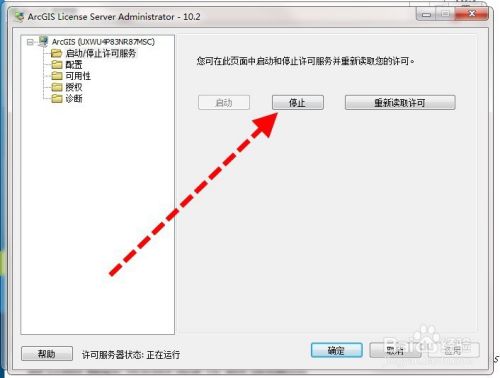
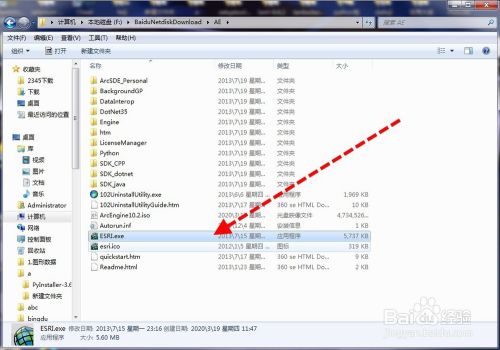
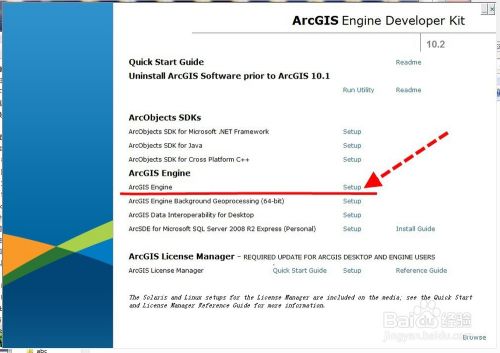

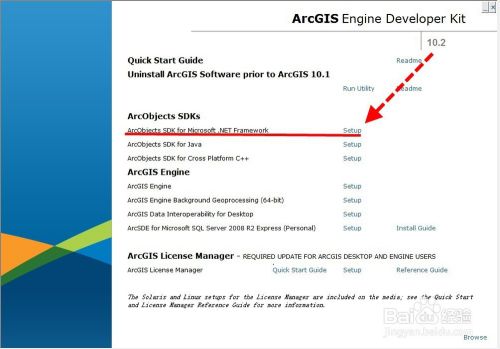
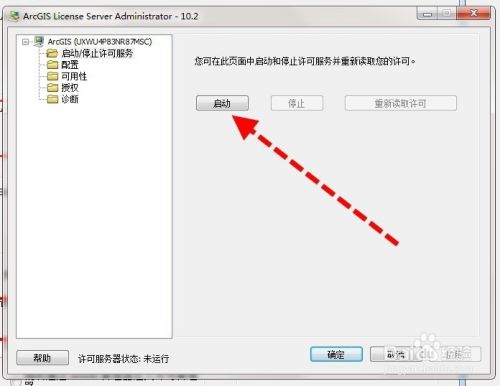
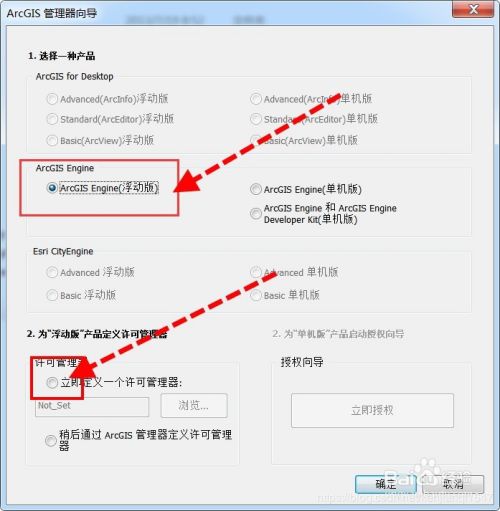
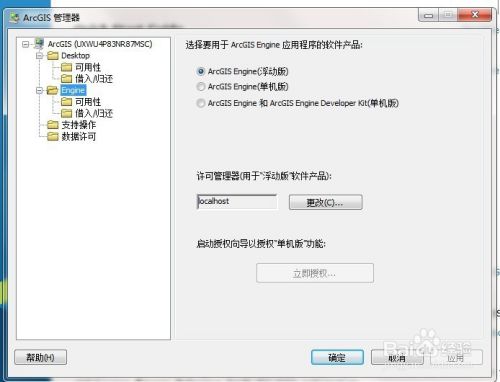


【推荐】国内首个AI IDE,深度理解中文开发场景,立即下载体验Trae
【推荐】编程新体验,更懂你的AI,立即体验豆包MarsCode编程助手
【推荐】抖音旗下AI助手豆包,你的智能百科全书,全免费不限次数
【推荐】轻量又高性能的 SSH 工具 IShell:AI 加持,快人一步
· 基于Microsoft.Extensions.AI核心库实现RAG应用
· Linux系列:如何用heaptrack跟踪.NET程序的非托管内存泄露
· 开发者必知的日志记录最佳实践
· SQL Server 2025 AI相关能力初探
· Linux系列:如何用 C#调用 C方法造成内存泄露
· 震惊!C++程序真的从main开始吗?99%的程序员都答错了
· 【硬核科普】Trae如何「偷看」你的代码?零基础破解AI编程运行原理
· 单元测试从入门到精通
· 上周热点回顾(3.3-3.9)
· winform 绘制太阳,地球,月球 运作规律